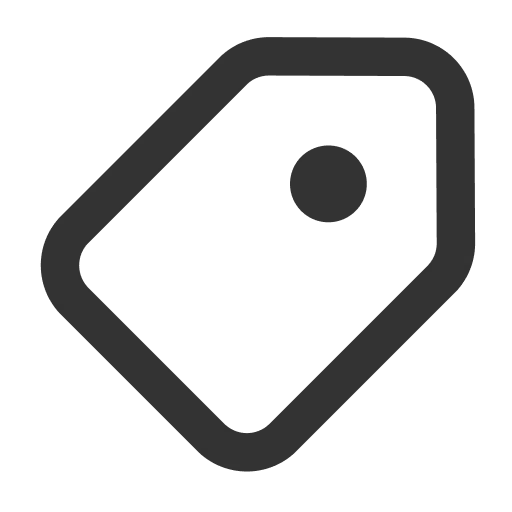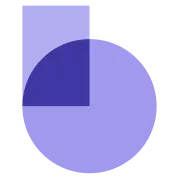추가 상품은 특정 상품의 상세 페이지에서, 함께 구매하면 좋은 다른 상품을 한 번의 구매 흐름 안에서 선택할 수 있도록 도와주는 기능입니다.
추천 상품 제안 등에 활용하여 추가 구매를 유도할 수 있으며, 메인 상품에 연결된 추가 상품을 클릭하면 해당 상품의 상세 페이지로 이동합니다.
추가 상품 살펴보기
추가 상품 설정하기
Step 1. [식스샵 프로 > 앱 스토어] 클릭 후 추가 상품을 추가해 주세요.
Step 2. 추가된 [앱 관리 > 추가 상품]에서 추가 상품 설정하기 를 눌러주세요.
Step 3. 추가 상품을 사용할 메인 상품의 오른쪽 추가 상품 설정을 눌러주세요.
Step 4. 메인 상품 상세 창에서 추가 상품 선택을 클릭한 뒤, 메인 상품에 연결될 상품 오른쪽의 + 아이콘을 눌러 상품을 추가하고, 설정하기를 눌러주세요.
메인 상품은 추가 상품으로 등록할 수 없습니다.
•
추가 상품 선택 창에서는 메인 상품 옆에  아이콘이 표시되어 구분됩니다.
아이콘이 표시되어 구분됩니다.
•
이미 다른 메인 상품에 추가된 상품도 중복으로 추가할 수 있습니다.
•
‘판매 중지’ 상태의 상품은 다른 상품의 추가 상품으로 웹사이트에 노출되지 않습니다.
Step 5. 저장을 누르면 추가 상품 설정 내역이 확인되며, 저장 즉시 메인 상품에 노출됩니다.
Step 6. 추가 상품 공통 정보 설정을 눌러서 상품 상세 페이지에 노출될 추가 상품의 제목과 설명을 설정해 주세요.
•
추가 상품 공통 정보는 모든 메인 상품 상세 페이지에서 동일하게 노출됩니다.
추가 상품 설정 변경하기
[추가 상품 개별 변경하기]
[식스샵 프로 > 앱 관리 - 추가 상품]에서 설정을 변경할 메인 상품을 클릭하고 메인 상품 상세에서 추가 상품을 삭제하거나 추가할 수 있습니다.
•
추가 상품 추가하기
추가 상품 선택을 클릭한 뒤, 추가할 상품 오른쪽의 + 버튼을 눌러 상품을 더 추가할 수 있습니다.
•
추가 상품 삭제하기
메인 상품 상세 하단의 추가 상품 설정에서 삭제하거나, 추가 상품 선택을 클릭해 선택한 상품을 삭제할 수 있습니다.
•
메인 상품 삭제하기
더 이상 사용하지 않을 메인 상품의 오른쪽 ⋯ 버튼을 클릭한 뒤, 삭제하기를 눌러 삭제할 수 있습니다.
[추가 상품 일괄 변경하기]
•
일괄 변경 시 기존 추가 상품 설정은 사라지고 일괄 변경한 추가 상품으로 변경됩니다.
•
괄 변경 시 메인 상품을 추가 상품으로 선택은 할 수 있으나, 실제로 메인 상품의 추가 상품으로 등록되지 않습니다.
일괄 변경할 메인 상품을 선택하고 추가 상품 일괄 변경 버튼을 눌러 추가 상품을 일괄 변경할 수 있습니다.
추가 상품 앱 제거하기
추가 상품 기능을 더 이상 사용하지 않는 경우 [식스샵 프로 > 앱 관리 - 앱 모두 보기]의 사용 중인 앱에서 추가 상품의 제거 버튼을 눌러 주시면 됩니다.
노출 설정하기
웹사이트에서 추가 상품 영역이 항상 펼쳐지거나 접혀 있도록 설정할 수 있습니다.
항상 닫기
첫 상품만 항상 펼치기
항상 펼치기
유의 사항
•
비배송 상품은 추가 상품을 등록할 수 없습니다.
 식스샵 프로 가이드로 돌아가기
식스샵 프로 가이드로 돌아가기